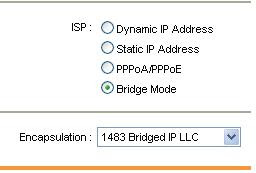alat yang di butuhkan
- 1 buah cable modem (contoh: Cable Modem with USB and Ethernet Connections BEFCMU10)
- 1 buah switch router 4 port (contoh: Wireless-G Broadband Router WRT54G)
- 5 kable LAN (RJ45) yang di Straight, panjangnya bisa di sesuaikan dengan jarak modem ke router dan jarak router ke komputer.
Bagan jaringan
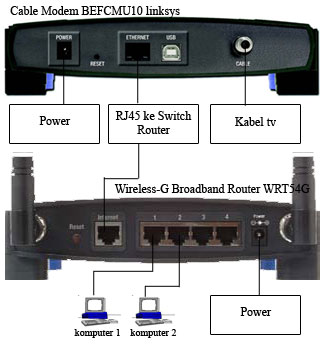
pasang jaringan anda :
1. Hubungkan kable tv ke cable modem
2. Hubungkan power
3. Hubungkan kabel LAN (RJ45) dari cable modem ke router sesuai gambar
4. Sambungkan port ke LAN card yang ada di komputer.
selesai untuk pasang jaringannya. dengan settingan standar biasanya jaringan internal (jaringan rumah yg tidak konek ke internet) sudah bisa jalan, untuk wirelessnya bisa langsung di detect, biasanya SSID = linksys. ini masih untuk internal di dalam rumah, belum untuk internetnya ya.
Konfigurasi standar tidak bisa langsung konek ke internet, ini karena kebanyakan ISP mendetek MAC tiap LAN card. jadi harus clone MAC LAN card nya dulu baru internetnya bisa jalan.
Berikut ini adalah konfigurasi router, secara keseluruhan ini adalah konfigurasi default dari router. Yang tidak default hanya pada bagian clone MAC address (supaya bisa share internetnya).
Configurasi router
buka web browser anda (bisa Internet Explorer atau firefox atau browser yang lain) masukan address router http://192.168.1.1 , kalau error, coba masukan http://192.168.0.1
username: none(kosong), password: admin
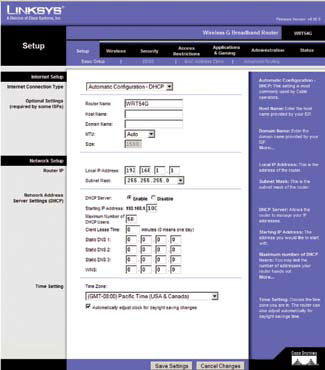
A. Setup – MAC Address Clone
Enable -> masukan MAC LAN card/USB komputer pertama yang di pakai untuk internet (pastikan pertama kali anda mengunakan LAN card atau USB).
Note : untuk mudahnya browse configurasi router ini dengan komputer pertama yang terhubung ke internet. jadi tinggal ‘Clone Your PC MAC’. (hanya bisa dilakukan bila konek ke internet pertama kali melalui LAN card, bila memakai USB anda harus memasukan MAC address USB tersebut secara manual)
kenapa MAC perlu di clone? karena beberapa ISP mencatat MAC LAN card yang di pakai untuk terhubung ke internet. kalau MAC nya tidak di clone maka MAC nya akan lain dengan yang tercatat oleh ISP sehingga tidak akan mendapatkan IP dari DHCP server. karena di anggap berbeda.
B. Setup – Basic Setup
Internet Setup
pilih yang Automatic Configuration – DHCP,
Network Setup
Router IP 192.168.1.1
Network Address Server Settings (DHCP)

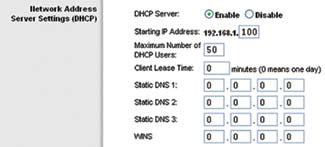
C. Wireless – Basic Wireless Settings
Wireless Network
Wireless Network Mode : mixed
Wireless Network Name (SSID) : network name yang mau di pakai untuk jaringan WLAN(Wireless LAN) anda, contoh SSID: mywlantest
Wireless Channel: channel yang mau dipakai WLAN anda, default saja dulu
Wireless SSID Broadcast : network namenya di sebarkan atau tidak, untuk sementara di enabled saja dulu (recomended :setelah bisa konek dengan sukses sebaiknya di disable agar tetangga anda tidak mendeteksi network anda)
D. Wireless – Wireless Security
Security Mode : disabled (recomended pake WPA seandainya jaringan anda sudah jalan).
Konfigurasi Komputer Anda
Start -> Settings -> Control Panels -> Network Connections
Klik kanan -> Properties (pada Local Area Connection)
pada Tab -> general
cari This connection use the following items -> Internet Protocol [TCP/IP]
klik properties -> pada tab general pilih obtain an iP address automaticaly
note : artinya IP didapat dari DHCP server, yaitu router WRT54G.
Jumat, 06 November 2009
Cara Instalasi linksys Wag54g2
Posted by My diaRi at 04.40 0 comments
cara Instalasi W8901GBb
The LED menempatkan pada panel depan, mereka menunjukkan status kerja perangkat. Untuk informasi rinci, silakan
mengacu kepada Penjelasan LED.
LED Penjelasan:
Nama Status Uraian
Off No Power
Kekuasaan
On Power
Off Tidak ada data pemancar atau penerima pada port WAN
Sistem Cepat Flash Ada pemancar atau penerima data pada port WAN
Lambat kilat Lampu Router memiliki kesalahan (flash sebentar-sebentar selama 2 sec.)
Pada Hubungkan port yang LINE jaringan ISP
ADSL
flash Menghubungkan ke jaringan ISP atau Koneksi abnormal
Off The Wireless fungsi ini dinonaktifkan
Lambat WLAN flash fungsi Wireless diaktifkan
Cepat kilat Mengirim atau menerima data melalui jaringan nirkabel
Off Tidak ada perangkat yang terhubung ke port yang sesuai
LAN (1-4) Pada Terhubung ke perangkat melalui port yang sesuai
Flashing Mengirim atau menerima data melalui port yang sesuai
TD-W8901G 54M Wireless ADSL2 + Router Panduan Pengguna
Metode satu: Tekan tombol reset Router, menjaga menekan tombol reset untuk
sekitar lima belas detik.
Metode kedua: Mengembalikan pengaturan default dari "Maintenance-SysRestart" dari Router
Web-based Utility.
1, 2, 3, 4 (LAN): Melalui pelabuhan, Anda dapat menghubungkan router ke PC atau yang lain
Perangkat jaringan ethernet.
LINE: Melalui pelabuhan, Anda dapat menghubungkan router dengan telepon. Atau Anda dapat menghubungkan
mereka oleh sebuah eksternal splitter terpisah. Untuk informasi rinci, lihat 2.4.
Antenna: Digunakan untuk operasi dan data nirkabel transmisi.
Catatan:
Ada tambahan antena dicetak dengan 0 dBi gain. Tanpa antena eksternal, Anda juga dapat
Router untuk menghubungkan PC atau jaringan ethernet lain perangkat dengan jarak dekat.
Instalasi Lingkungan 2,3
Produk tidak boleh berada di tempat yang akan terkena uap air atau panas berlebihan.
Tempatkan Router di lokasi di mana dapat dihubungkan ke berbagai perangkat serta
sumber daya.
Pastikan kabel dan kabel listrik ditempatkan dengan aman keluar dari jalan sehingga mereka tidak menciptakan bahaya tersandung.
Para Router dapat ditempatkan di rak atau desktop.
TD-W8901G 54M Wireless ADSL2 + Router Panduan Pengguna
5
2,4 Menghubungkan Router
Sebelum menginstal perangkat, pastikan Anda layanan broadband yang disediakan oleh ISP Anda adalah
tersedia. Jika ada masalah, silakan hubungi ISP Anda. Anda perlu menghubungkan perangkat ke
phone jack, kekuatan outlet, dan komputer atau jaringan Anda. Sebelum sambungan kabel, memotong
power supply dan tangan Anda tetap kering. Anda dapat mengikuti langkah-langkah berikut untuk menginstalnya.
Langkah 1: Hubungkan ADSL Line.
Metode satu: Plug salah satu ujung twisted-pair kabel ADSL ke ADSL port LINE
panel belakang TD-W8901G, dan masukkan ujung yang lain ke stopkontak di dinding.
Metode kedua: Anda dapat menggunakan splitter terpisah. Splitter eksternal dapat membagi data dan
suara, dan kemudian Anda dapat mengakses internet dan membuat panggilan pada saat yang sama. Itu
splitter eksternal memiliki tiga pelabuhan:
• LINE: Hubungkan ke dinding jack
• PHONE: Hubungkan ke telepon set
• MODEM: Hubungkan ke pelabuhan LINE ADSL TD-W8901G
Plug salah satu ujung twisted-pair kabel ADSL ke ADSL LINE port pada panel belakang
dari TD-W8901G. Hubungkan ujung yang lain ke port modem splitter eksternal.
Langkah 2: Hubungkan kabel Ethernet. Lampirkan salah satu ujung kabel jaringan ke komputer Anda
Ethernet port atau biasa hub / switch port, dan ujung yang lain ke port LAN di
TD-W8901G.
Langkah 3: Power pada komputer dan perangkat LAN.
Langkah 4: Pasang power adapter. Hubungkan daya DC adaptor ke konektor di POWER
bagian belakang perangkat dan colokkan adaptor ke stopkontak atau kekuasaan ekstensi.
yang telah terhubung ke Router, Anda perlu mengkonfigurasi alamat IP PC. Ikuti langkah-langkah
di bawah ini untuk mengkonfigurasinya.
Langkah 1: Klik menu Start pada desktop, klik kanan My Network Places, kemudian pilih
Properties (ditunjukkan dalam Gambar 3-1).

TD-W8901G 54M Wireless ADSL2 + Router Panduan Pengguna

secara otomatis "dan" Mendapatkan alamat server DNS secara otomatis "di layar di atas.
Sekarang, Anda dapat menjalankan perintah ping pada command prompt untuk memastikan koneksi jaringan.
Silahkan klik menu Start di desktop Anda, pilih tab menjalankan, ketik cmd atau command di lapangan
dan tekan Enter. Ketik ping 192.168.1.1 pada layar berikutnya, dan kemudian tekan Enter.
Jika hasilnya ditampilkan mirip dengan layar di bawah ini, koneksi antara PC dan
Router telah didirikan.

The LED dari LAN port yang menghubungkan ke perangkat dan LED pada adaptor PC Anda harus
dinyalakan.
2) Apakah TCP / IP konfigurasi untuk PC Anda benar?
Jika Router alamat IP 192.168.1.1, maka alamat IP PC harus berada dalam kisaran
192.168.1.2 ~ 192.168.1.254.
3,2 Login
Setelah PC host Anda dikonfigurasi dengan benar, lanjutkan sebagai berikut untuk menggunakan Web-based Utility:
Buat web browser Anda dan ketik alamat IP pribadi Router di bidang URL: 192.168.1.1.
Setelah itu, Anda akan melihat layar seperti di bawah, masukkan Nama Pengguna default admin dan
Password default admin, dan kemudian klik OK untuk akses ke layar Setup Cepat. Anda dapat mengikuti
langkah-langkah di bawah ini untuk menyelesaikan Quick Setup.
Klik tombol NEXT.
dan Connection Type. Kemudian klik Next.
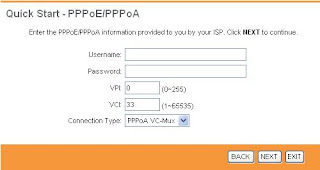
memiliki sebuah Error Message "ERROR: FAIL TO UPDATE DUE TO ... Gandakan ke VPI / VCI! .
Dalam kondisi ini, silahkan mengkonfigurasi PVC manual. Untuk mendapatkan informasi rinci, lihat.\
pengguna tingkat lanjut, jika Anda ingin tahu lebih banyak tentang perangkat ini dan memanfaatkan fungsi-fungsinya
memadai, mungkin Anda akan mendapatkan bantuan dari bab ini untuk mengkonfigurasi pengaturan lanjutan melalui Web-based Utility.
Setelah Anda berhasil login, Anda dapat mengkonfigurasi dan mengelola perangkat. Ada menu utama pada
atas berbasis Web Utility, submenu akan tersedia setelah Anda mengklik salah satu menu utama.
Di tengah berbasis Web Utility, ada konfigurasi yang terperinci atau status informasi.
Untuk menerapkan pengaturan yang telah mengubah pada halaman, silahkan klik tombol SAVE.
Klik salah satu dari mereka, dan Anda akan dapat mengkonfigurasi fungsi yang sesuai.
dikonfigurasi pada layar Setup Interface.
sistem log dan statistik lalu lintas tentang Router.
4,2 Quick Start
Silakan merujuk ke "3.2: Login".
4,3 Interface Setup
Pilih "Interface Setup", Anda dapat melihat submenu berikutnya: Internet dan LAN.
Pilih "Interface Setup → Internet" menu, Anda dapat mengkonfigurasi parameter untuk port WAN di
layar berikutnya (ditunjukkan dalam Gambar 4-4).
8 VCs encapsulations yang berbeda, jika Anda menerapkan dari 8 virtual circuit dari ISP Anda. Kamu
perlu untuk mengaktifkan VC tersebut akan diterapkan. Untuk PVC manajemen, anda dapat menggunakan ATM QoS untuk
TD-W8901G 54M Wireless ADSL2 + Router Panduan Pengguna
16
setup setiap PVC jalur lalu lintas prioritas.
• Virtual Circuit: Pilih VC nomor yang Anda inginkan untuk melakukan setup, PVC0 ~ PVC7.
• Status: Jika anda ingin menggunakan dirancang VC, Anda harus mengaktifkannya.
• VPI: Mengidentifikasi jalur virtual antara endpoint dalam jaringan ATM. Yang berlaku adalah
0-255. Silakan masukan nilai yang diberikan oleh ISP anda.
• VCI: Mengidentifikasi saluran virtual endpoint dalam jaringan ATM. Batas yang berlaku adalah dari
32-65.535 (1 sampai 31 merupakan dicadangkan untuk terkenal protokol). Silakan masukan nilai
disediakan oleh ISP anda.
• PVC Ringkasan: Klik tombol, Anda dapat melihat ringkasan informasi tentang
PVC.
• QoS: Pilih jenis Kualitas Layanan Virtual Circuit ini, termasuk CBR (Constant
Bit Rate), UBR (Unspecified Bit Rate) dan VBR (Variable Bit Rate). Tipe QoS ini
semuanya dikontrol oleh parameter yang ditentukan di bawah ini, termasuk PCR (Peak Cell Rate), SCR
(Diterima Cell Rate) dan MBS (Maximum Burst Size), silahkan mengkonfigurasi mereka sesuai
kebutuhan Anda.
Encapsulation: Ada empat jenis sambungan: Dynamic IP Address, Static IP Address,
PPPoA / PPPoE dan Bridge Mode. Silakan pilih jenis yang dirancang yang ingin Anda gunakan.
Setelah itu, Anda harus mengikuti konfigurasi di bawah ini untuk melanjutkan.
1) Dynamic IP Address
Pilih pilihan ini jika ISP Anda memberikan Anda alamat IP secara otomatis. Pilihan ini biasanya
digunakan untuk layanan Cable. Harap masukkan informasi IP Dynamic yang sesuai.
format.
• Direction: Pilih opsi ini untuk menentukan arah RIP. Tidak ada yang untuk menonaktifkan RIP
fungsi. Keduanya berarti ADSL Router akan secara berkala mengirimkan informasi routing dan
menerima informasi routing, dan kemudian menggabungkannya ke dalam tabel routing. DI satunya alat
ADLS router yang hanya akan menerima tetapi tidak akan mengirimkan paket RIP. OUT hanya berarti
ADLS router hanya akan mengirim tetapi tidak akan menerima paket RIP.
�� Multicast: Pilih IGMP versi, atau menonaktifkan fungsi. IGMP (Internet Group Multicast
Protocol) adalah protokol lapisan sesi yang digunakan untuk menetapkan keanggotaan dalam grup multicast. Itu
ADSL ATU-R mendukung kedua IGMP versi 1 (IGMP v1) dan IGMP v2. Pilih "Disabled" untuk
nonaktifkan.
2) Static IP Address
Pilih pilihan ini jika ISP Anda memberikan informasi IP statis kepada Anda. Anda harus mengatur IP statis
alamat, IP subnet mask, dan gateway alamat di layar di bawah ini (ditunjukkan dalam Gambardi bawah ini)
dipisahkan oleh sebuah titik (xxxx), seperti 192.168.1.100. Router tidak akan menerima alamat IP jika itu
tidak dalam format ini.
TD-W8901G 54M Wireless ADSL2 + Router Panduan Pengguna
18
3) PPPoA / PPPoE
Pilih pilihan ini jika ISP Anda mengharuskan Anda untuk menggunakan koneksi PPPoE. Pilihan ini biasanya
digunakan untuk layanan DSL. Pilih Dynamic PPPoE untuk mendapatkan alamat IP secara otomatis untuk Anda
Koneksi PPPoE. Pilih Statis PPPoE untuk menggunakan alamat IP statis untuk koneksi PPPoE Anda.
Harap masukkan informasi yang sesuai.
Multiplexing, baik LLC atau VC mux.
JembatanInterface: Aktifkan pilihan, Router juga dapat bekerja dalam modus Bridge.
Connection: Untuk PPPoE / PPPoA sambungan, Anda dapat pilih Selalu aktif atau Connect
secara otomatis. Dan sekali ada lalu lintas mengirim atau menerima, maka sambungan akan otomatis.
diberikan alamat IP yang disediakan oleh ISP anda. Untuk Static IP, Anda harus menentukan alamat IP,
Subnet Mask dan Gateway alamat IP.
�� Default Route: Anda harus pilih Ya untuk mengkonfigurasi PVC sebagai gateway default untuk
internet dari perangkat ini.
�� MAC Spoofing: Aktifkan MAC Spoofing, dan masukkan alamat MAC untuk mengkonfigurasi WAN
pelabuhan. Itu membuat jaringan di dalam Anda muncul sebagai perangkat dengan alamat MAC ini ke luar
dunia.
4) Bridge Mode
Jika Anda memilih jenis koneksi, modem dapat dikonfigurasikan untuk bertindak sebagai perangkat menjembatani
antara LAN dan ISP anda. Jembatan adalah alat yang memungkinkan dua atau lebih jaringan untuk
berkomunikasi seolah-olah mereka adalah dua segmen LAN fisik yang sama.
Posted by My diaRi at 04.34 0 comments
Labels: tugas
Modem ADSL
 Modem ADSL atau modem DSL adalah perangkat yang digunakan untuk menghubungkan komputer atau router ke saluran telepon, untuk menggunakan layanan ADSL. Seperti jenis modem lainnya, modem ADSL merupakan transceiver. Disebut juga dengan DSL Transceiver atau ATU-R. Singkata NTBBA (Network Termination Broad Band Adapter, Network Termination Broad Band Acces) juga sering ditemui di beberapa negara.
Modem ADSL atau modem DSL adalah perangkat yang digunakan untuk menghubungkan komputer atau router ke saluran telepon, untuk menggunakan layanan ADSL. Seperti jenis modem lainnya, modem ADSL merupakan transceiver. Disebut juga dengan DSL Transceiver atau ATU-R. Singkata NTBBA (Network Termination Broad Band Adapter, Network Termination Broad Band Acces) juga sering ditemui di beberapa negara.
Beberapa modem ADSL juga mengelola dan membagi sambungan dari layanan ADSL dengan beberapa komputer. Dalam hal ini, modem ADSL berfungsi sebagai DSL router atau residential gateway. Blok di dalam DSL router ada yang bertugas dalam proses framing, sementara blok lainnya melakukan Asynchronous Transfer Mode Segmentation and Reassembly, IEEE 802.1D bridging dan atau IP routing. Antarmuka yang umum ditemui pada ADSL modem adalah Ethernet dan USB. Meskipun modem ADSL bekerja dalam modus bridge dan tidak membutuhkan IP address publik, modem ADSL tetap disertai IP address untuk fungsi managemen seperti alamat IP 192.168.1.1.
Perbandingan dengan voiceband modem
Sebuah modem ADSL memodulasi nada-nada frekuensi tinggi untuk proses transmisi ke sebuah DSLAM (Digital Subscriber Line Access Multiplexer) dan menerima serta mendemodulasinya dari DSLAM, dalam melayani sambungan komputer. Cara kerja ini mirip dengan modem Voiceband konvensional namun dengan sedikit perbedaan.
Kebanyakan modem ADSL berada di luar komputer atau eksternal dan dihubungkan melalui kabel jaringan Ethernet, atau melalui kabel USB, dimana pada modem konvensional biasanya berada di dalam komputer itu sendiri. Modem ADSL internal dengan antarmuka PCI (Peripheral Component Inteconnect) juga ada namun jarang ditemui.
Microsoft Windows dan sistem operasi lainnya tidak mengenali modem ADSL eksternal, sehingga tidak ada cara lain untuk menghubungkan kecuali secara jaringan. Meskipun dengan kabel USB, Microsoft Windows akan mendeteksi sebuah kartu jaringan yang terhubung ke modem ADSL melalui driver yang telah diinstall. Sehingga modem ADSL/router dapat dikonfigurasi secara manual dengan antarmuka halaman web. Hal ini disebabkan modem ADSL/router bekerja pada lapisan Physical Layer (Lapisan Fisik) dari sebuah jaringan komputer.
Pada modem ADSL internal, Microsoft Windows dan sistem operasi lainnya menggunakan antarmuka seperti modem konvensional. Hal ini didasarkan pada asumsi bahwa seiring penambahan kecepatan CPU, modem ADSL internal akan lebih mudah diimplementasikan.
Modem ADSL menggunakan frekuensi modulasi dari 25 kHz hingga di atas 1 MHz agar tidak mengganggu saluran suara pada spektrum 0-4 kHz. Pada modem konvensional atau modem voiceband menggunakan frekuensi yang sama dengan saluran data yaitu 0-4 kHz. Sehingga pada saat modem konvensional digunakan, saluran telepon tidak dapat dipakai untuk panggilan atau menerima panggilan.
Modem ADSL mempunyai kecepatan yang bervariasi dari ratusan kilobit per detik hingga beberapa megabit per detik. Sedangkan modem konvensional terbatas pada kisaran 50-56 kilobit per detik (kb/s). 
Modem ADSL hanya dapat dihubungkan dengan line DSLAM yang telah dipasangkan kepadanya, sedangkan modem konvensional dapat dihubungkan secara langsung di seluruh dunia.
Modem ADSL seringkali hanya didesain untuk protokol tertentu dan tidak dapat bekerja pada line yang berbeda meski masih dalam satu perusahaan penyedia.
Beberapa hal ini hanya menarik bagi sedikit konsumen, kecuali kecepatan yang tinggi yang ditawarkan modem ADSL dan kemampuan untuk digunakannya telepon dan modem secara simultan. Penggunaan line telepon secara simultan ini membutuhkan suatu alat yang disebut dengan Splitter atau A/DSL Splitter yang berfungsi memisahkan kanal voice dengan kanal data pada spektrum frekuensi yang berbeda.
Komponen perangkat keras
Dengan adanya kemajuan teknologi, berbagai fungsi dapat diintegrasikan ke dalam kepingan chip tunggal. Hal ini memberikan manfaat kepada teknologi A/DSL seperti perangkat komputer lainnya. Sebuah modem ADSL terdapat beberapa fungsi antara lain:
Power Supply: berisi sebuah penurun tegangan (transformer) dan rangkaian filter DC seperti kapasitor.
Koneksi untuk komunikasi data dengan komputer berupa antarmuka Ethernet, USB atau PCI.
DSL digital data pump : berfungsi dalam penyaluran dan penerimaan data dari saluran telepon A/DSL.
DSL analog chip and line driver : sebagai antarmuka rangkaian digital pada modem termasuk microcontroller dengan saluran telepon A/DSL.
Microcontroller : bertugas menangani pengkodean, protokol, pengukuran kualitas saluran, routing, firewall, autentikasi dan fungsi-fungsi lain pada router.
Filter : berfungsi melewatkan frekuensi-frekuensi yang digunakan dan menekan frekuensi lainnya termasuk noise.
Layanan pada modem ADSL
Selain memberikan koneksi ke layanan ADSL, beberapa modem juga mempunyai fungsi tambahan lain seperti:
Dukungan pada ADSL2 atau ADSL2+
Fungsi sebagai Router termasuk di dalamnya NAT (Network Address Translation) untuk membagi koneksi satu buah IP address (IPv4).
Sebagai Wireless Access Point 802.11b, 802.11g atau 802.11n.
Fungsi switch yang terintegrasi.
Layanan Virtual Private Network.
Dynamic Host Configuration Protocol (DHCP) server.
Dynamic DNS (Domain Name System) clients.
Layanan Voice over IP termasuk Quality of Service untuk menjamin kualitas data pada aplikasi voice.
Kebanyakan modem ADSL mempunyai program yang tertanam atau yang disebut dengan firmware sendiri-sendiri. Firmware ini dapat diupgrade untuk tambahan kemampuan atau perbaikan terhadap kesalahan kecil seperti bug. Hal ini dapat dilakukan melalui jaringan atau melalui antarmuka komunikasi serial. Firmware alternatif seperti OpenWrt dapat juga dipasang pada banyak modem dan menambahkan beberapa fungsionalitas yang tidak dapat pada firmware asli. Misalnya VPN, QoS, IPv6 native and tunneling, menaikkan daya pada WAP, DNS dan fungsi-fungsi lain yang disediakan pada lingkungan Linux.
Posted by My diaRi at 02.54 0 comments
Labels: tugas
Kamis, 05 November 2009
Cara Setting Awal Wireless Access Point WAP54G
Berikut langkah-langkahnya :
1. Reset Akses Poin(AP). Reset dulu itu APnya dengan memencet tombol reset di bagian belakang akses poin selama 10 detik pake paper clip, biar kita yakin settingannya kembali ke default.
2. Kasih IP statis pada Laptop/Notebook/PC. Laptop/Notebook/PC kita kasih ip statis dengan alamat 192.168.1.* (bintang bisa diisi apa aja asal bukan 245 dan di bawah 255).
3. Sambungkan Laptop dengan AP pake kabel UTPKalau sudah sambungkan kabel UTP dari Laptop/PC ini ke akses poin secara langsung.
4. Cek koneksi ke AP. Cek kualitas koneksi ke AP dengan menggunakan perintah Ping ke alamat 192.168.1.245, kalau ada reply lanjutkan langkah berikutnya.
5. Buka web administrator AP. Buka browser trus ketikkan alamat diatas (192.168.1.245) di address bar. Kalau keluar kotak dialog user password isikan “admin” (ini adalah default password AP) pada kotak password, sedangkan username biarkan kosong. Klik OK dan anda akan menemukan halaman setting berbasis web dari akses poin ini.
Jika anda berencana menghubungkan akses poin ini di jaringan anda yang mempunyai segmen yang berbeda (misalnya selain 192.168.1.*) ubah IP statisnya ke segmen yang sesuai, atau bisa juga pilih DHCP kalau anda tidak ingin memberikan IP Statis. Cuman yang terakhir mungkin anda akan kesulitan untuk menemukan IP akses poin ini nantinya.
Pada web based control panel dari akses poin ini anda bisa mengatur berbagai settingan yang disediakan oleh WAP54G, misalnya Mode, authentikasinya maupun mengganti password default.
Setalah selesai menentukan IP dari WAP54G ini cabut kabel UTP dari Laptop/PC, trus sambungan ke jaringan anda.
Posted by My diaRi at 20.15 0 comments
Cara Membuat Wanita Jatuh Cinta
Cara Membuat Wanita Jatuh Cinta tidaklah gampang, perlu tips dan trik yang
sudah teruji, berikut saya berikan tips supaya wanita yang anda sukai
jatuh cinta pada anda. yang pasti anda harus berusaha, simak beberapa
hal yang harus anda kuasai untuk membuat wanita jatuh cinta :
1. Jujur dan gentle
Tak
perlu banyak memberi alasan untuk satu kesalahan, berpakaian rapih dan
bertutur kata enak didengar. Bila Anda bisa terlihat seperti itu, bisa
dipastikan dia bakal ingin dekat Anda terus.
2. Banyak senyum
Senyum
adalah salah satu senjata ampuh dalam menebar pesona untuk membuat
wanita jatuh cinta. Kata ahli, senyum merupakan refleksi diri orang
yang selalu berpikir positif. usahakan Anda sedikit bermuka manis
padanya. Akan lebih baik bila Anda juga bisa membuatnya tersenyum.
3. Biarkan dia menebak-nebak
Cewek
umumnya gemar akan sesuatu yang bersifat misterius. Jangan langsung
membuka diri. Ceritakan sedikit-sedikit saja tentang diri Anda. Ini
akan membuat dia lebih penasaran dan tak cepat bosan. Biarkan rasa
ingin tahunya terus tumbuh. Dengan begitu, dia akan berusaha mengenal
Anda lebih dan lebih.
4. Jadi yang terbaik
Untuk menjadi yang
terbaik, tak berarti Anda harus melakukan hal-hal di luar jangkauan.
Be the best you can be saja. Salah satu caranya, dengan siap
menemaninya dikala sedih dan senang.
5. Jual mahal sedikit
Meski si cewek
tahu betul Anda menyukainya, tapi cobalah untuk tidak melayani apa
maunya. Pura-pura cuek kalau kamu sedang berada di dekatnya.
mungkin ini sedikit tips untuk atau cara membuat wanita jatuh cinta,
tips ini saya dapatkan dari beberapa sumber di internet, silahkan
mencoba dan klau berhasil jangan lupa komentar ya disini
Posted by My diaRi at 20.02 0 comments
sejarah Komputer
Mengapa Komputer?
1. Peralatan manual: yaitu peralatan
pengolahan data yang sangat sederhana, dan
faktor terpenting dalam pemakaian alat
adalah menggunakan tenaga tangan manusia
2. Peralatan Mekanik: yaitu peralatan yang
sudah berbentuk mekanik yang digerakkan
dengan tangan secara manual
3. Peralatan Mekanik Elektronik: Peralatan
mekanik yang digerakkan oleh secara
otomatis oleh motor elektronik
4. Peralatan Elektronik: Peralatan yang
bekerjanya secara elektronik penuh।
Definisi Komputer
Komputer berasal dari bahasa latin computare yang mengandung arti menghitung. Karena luasnya bidang garapan ilmu komputer, para pakar dan peneliti sedikit berbeda dalam mendefinisikan terminologi komputer.
5
Definisi Komputer
• Menurut Hamacher [1], komputer adalah mesin penghitung
elektronik yang cepat dan dapat menerima informasi input
digital, kemudian memprosesnya sesuai dengan program
yang tersimpan di memorinya, dan menghasilkan output
berupa informasi.
• Menurut Blissmer [2], komputer adalah suatu alat elektronik
yang mampu melakukan beberapa tugas sebagai berikut:
- menerima input
- memproses input tadi sesuai dengan programnya
- menyimpan perintah-perintah dan hasil dari pengolahan
- menyediakan output dalam bentuk informasi
• Sedangan Fuori [3] berpendapat bahwa komputer adalah
suatu pemroses data yang dapat melakukan perhitungan
besar secara cepat, termasuk perhitungan aritmetika dan operasi logika, tanpa campur tangan dari manusia.
6
Sejarah Komputer - 1
• 1946, ENIAC (Electronic Numerical Integrator
And Computer) dibangun oleh Dr. John W.
Mauchly dan J. Presper Eckert di Moore School
of Electrical Engineering, University of
Pennsylvania.
– Terdiri dari 18,000 tabung vakum,
menempati area seluas 5,000m2, dan
beratnya 30 ton
– Mampu mengerjakan 5,000 kalkulasi
penjumlahan dan 500 perkalian per menit.
• 1950, Sperry Rand Univac & IBM 701
• 1954, IBM meluncurkan IBM 650 (cikal bakal
komputer modern. Terpasang sebanyak 100
unit
• Disebut sebagai komputer generasi pertama

 Sejarah Komputer - 2
Sejarah Komputer - 2
• Transistor menggantikan tabung vakum, muncul
komputer generasi kedua.
• Ukuran fisik lebih kecil, reliable, lebih murah, dan
tidak banyak menimbulkan panas.
• Menggunakan inti magnet sebagai komponen utama
memory
• Kinerjanya lebih baik dari komputer generasi pertama
• IBM seri 7000
• Mainframe, proses terpusat
Sejarah Komputer - 3
• 7 April 1964, IBM meluncurkan IBM
System/360, menandai dimulainya
komputer generasi ketiga.
• Menggunakan Integrated Circuit (IC)
• Semikonduktor digunakan sebagai
komponen utama memory.
• Mulai diterapkan upward compatibility
• Sistem Operasi mulai diperkenalkan
• Mini Computer
• Vendors: IBM, Burroughs, NCR,
Honeywell, Control Data, Olivetti
Posted by My diaRi at 19.59 0 comments
Selasa, 23 Juni 2009
Teknik komputer Jaringan
Tip merawat Mouse
sering kali ketika mouse yang kita gunakania tidak dapat berjalan dengan lancar. atau berjalan tapi tidak sempurna misalnya tersendat-sendat. bahkan saat mouse digerakkan berulang-rulang kali pointer mouse tetap saja dalam keadaan diam atau gerakan terputus-putus. hal utama yang sering terjadi adalah adanya kotoran yang meliputi bola dalam mouse,terutama mouse yang sangat sering digunakan. kotoran tersebut dapat mengurangi sensitivitas dari sebuah mouse. untuk mengatasi hal iniadalah kita harus membersihkan bola tersebut, bukalah terlebih dahulu rumah mouse dan bersihkanlah bola tersebut dengan kain yang bersih. hati-hati jangan sampai bola tersebut tergores karena hal ini dapatmemperparah keadaan mouse
Posted by My diaRi at 03.30 0 comments
tips
Belajar Edit Template Blogspot
3
Salah satu alasan saya memilih mesin blog blogger blogspot adalah karena dapat diedit disesuaikan dengan keinginan kita. Memang tidak sefleksibel Wordpress yang di host di server sendiri, namun lebih baik dari Wordpress.com (dalam hal editable-nya lho).
Mengedit template blogspot ? Mungkin kebanyakan pemula sepertiku akan berpikir seribu kali untuk utak-atik template. Takutnya, bukan hasil seperti yang diinginkan, melainkan kekacauan tampilan blog akibat kesalahan.
Sebenarnya ada beberapa langkah pengaman yang dapat dilakukan sehingga kita dapat bereksperimen mengubah template blog kita. Coba beberapa trik berikut utuk mengedit html template blog kita di blogspot.
Login ke akun Blogger anda. Pilih Tata Letak kemudian pilih Edit HTML.
Sebelum memulai edit html template blogspot anda, selalu biasakan backup lebih dulu dengan cara klik Download template lengkap. Ini untuk berjaga-jaga jika saja hasil kerja kita jauh dari harapan, maka kita dapat mengembalikan lagi seperti semula.
Beri tanda centang pada Expand Template Widget.
Ketika proses edit kita rasa sudah selesai dan hasilnya disimpan, terkadang muncul pesan error dengan tulisan merah yang menjelaskan apa dan dimana kesalahannya. Coba periksa lagi apa yang sudah kita lakukan lagi, mungkin ada huruf atau tanda baca yang terlewat. Jika mengalami kesulitan lebih baik klik tombol [Clear Edits] untuk membersihkan editan kita yang salah dan mulai lagi dari awal.
Sebagai bahan belajar, anda bisa gunakan template blog yang aku pakai di blog ini. Download template disini dan edit sesuai dengan keinginan anda.
Posted by My diaRi at 03.07 0 comments
layout
Sepuluh tips saat ujian
Cari “Pedoman dan Strategi Belajar”
* Membaca Secara Kritis
* Membaca/Memahami esei
* Kecepatan & pemahaman
* Persiapan Menghadapi Ujian
* Mengantisipasi Soal Ujian
* Menyiapkan Makalah
* Sepuluh tips saat ujian ◄
* Ujian Benar/Salah
Ketika kamu melakukan ujian, kamu sedang mendemonstrasikan kemampuanmu dalam memahami materi kuliah, atau dalam melakukan tugas-tugas tertentu. Bila kamu ragu terhadap kejujuran ujian, atau kredibilitas ujian tersebut untuk menguji kemampuanmu, temuilah
dosen pembimbingmu.
Ujian memberikan dasar evaluasi dan penilaian
terhadap perkembangan belajarmu.
Ada beberapa kondisi lingkungan,
termasuk sikap dan kondisimu sendiri, yang mempengaruhimu dalam melakukan ujian.
Sepuluh tips untuk membantu kamu dalam mengerjakan ujian:
*
Datanglah dengan persiapan yang matang dan lebih awal.
Bawalah semua alat tulis yang kamu butuhkan, seperti pensil, pulpen, kalkulator, kamus, jam (tangan), penghapus, tip ex, penggaris, dan lain-lainnya. Perlengkapan ini akan membantumu untuk tetap konsentrasi selama mengerjakan ujian.
*
Tenang dan percaya diri.
Ingatkan dirimu bahwa kamu sudah siap sedia dan akan mengerjakan ujian dengan baik.
*
Bersantailah tapi waspada.
Pilihlah kursi atau tempat yang nyaman untuk mengerjakan ujian. Pastikan kamu mendapatkan tempat yang cukup untuk mengerjakannya. Pertahankan posisi duduk tegak.
*
Preview soal-soal ujianmu dulu (bila ujian memiliki waktu tidak terbatas)
Luangkan 10% dari keseluruhan waktu ujian untuk membaca soal-soal ujian secara mendalam, tandai kata-kata kunci dan putuskan berapa waktu yang diperlukan untuk menjawab masing-masing soal. Rencanakan untuk mengerjakan soal yang mudah dulu, baru soal yang tersulit. Ketika kamu membaca soal-soal, catat juga ide-ide yang muncul yang akan digunakan sebagai jawaban.
*
Jawab soal-soal ujian secara strategis.
Mulai dengan menjawab pertanyaan mudah yang kamu ketahui, kemudian dengan soal-soal yang memiliki nilai tertinggi. Pertanyaan terakhir yang seharusnya kamu kerjakan adalah:
o soal paling sulit
o yang membutuhkan waktu lama untuk menulis jawabannya
o memiliki nilai terkecil
*
Ketika mengerjakan soal-soal pilihan ganda, ketahuilah jawaban yang harus dipilih/ditebak.
Mula-mulai, abaikan jawaban yang kamu tahu salah. Tebaklah selalu suatu pilihan jawaban ketika tidak ada hukuman pengurangan nilai, atau ketika tidak ada pilihan jawaban yang dapat kamu abaikan. Jangan menebak suatu pilihan jawaban ketika kamu tidak mengetahui secara pasti dan ketika hukuman pengurangan nilai digunakan. Karena pilihan pertama akan jawabanmu biasanya benar, jangan menggantinya kecuali bila kamu yakin akan koreksi yang kamu lakukan.
*
Ketika mengerjakan soal ujian esai, pikirkan dulu jawabannya sebelum menulis.
Buat kerangka jawaban singkat untuk esai dengan mencatat dulu beberapa ide yang ingin kamu tulis. Kemudian nomori ide-ide tersebut untuk mengurutkan mana yang hendak kamu diskusikan dulu.
*
Ketika mengerjakan soal ujian esai, jawab langsung poin utamanya.
Tulis kalimat pokokmu pada kalimat pertama. Gunakan paragraf pertama sebagai overview esaimu. Gunakan paragraf-paragraf selanjutnya untuk mendiskusikan poin-poin utama secara mendetil. Dukung poinmu dengan informasi spesifik, contoh, atau kutipan dari bacaan atau catatanmu.
*
Sisihkan 10% waktumu untuk memeriksa ulang jawabanmu.
Periksa jawabanmu; hindari keinginan untuk segera meninggalkan kelas segera setelah kamu menjawab semua soal-soal ujian. Periksa lagi bahwa kamu telah menyelesaikan semua pertanyaan. Baca ulang jawabanmu untuk memeriksa ejaan, struktur bahasa dan tanda baca. Untuk jawaban matematika, periksa bila ada kecerobohan (misalnya salah meletakkan desimal). Bandingkan jawaban matematikamu yang sebenarnya dengan penghitungan ringkas.
*
Analisa hasil ujianmu.
Setiap ujian dapat membantumu dalam mempersiapkan diri untuk ujian selanjutnya. Putuskan strategi mana yang sesuai denganmu. Tentukan strategi mana yang tidak berhasil dan ubahlah. Gunakan kertas ujian sebelumnya ketika belajar untuk ujian akhir.
Posted by My diaRi at 02.38 0 comments
waktu ujian
Sepuluh tips saat ujian
Cari “Pedoman dan Strategi Belajar”
* Membaca Secara Kritis
* Membaca/Memahami esei
* Kecepatan & pemahaman
* Persiapan Menghadapi Ujian
* Mengantisipasi Soal Ujian
* Menyiapkan Makalah
* Sepuluh tips saat ujian ◄
* Ujian Benar/Salah
Ketika kamu melakukan ujian, kamu sedang mendemonstrasikan kemampuanmu dalam memahami materi kuliah, atau dalam melakukan tugas-tugas tertentu. Bila kamu ragu terhadap kejujuran ujian, atau kredibilitas ujian tersebut untuk menguji kemampuanmu, temuilah
dosen pembimbingmu.
Ujian memberikan dasar evaluasi dan penilaian
terhadap perkembangan belajarmu.
Ada beberapa kondisi lingkungan,
termasuk sikap dan kondisimu sendiri, yang mempengaruhimu dalam melakukan ujian.
Sepuluh tips untuk membantu kamu dalam mengerjakan ujian:
*
Datanglah dengan persiapan yang matang dan lebih awal.
Bawalah semua alat tulis yang kamu butuhkan, seperti pensil, pulpen, kalkulator, kamus, jam (tangan), penghapus, tip ex, penggaris, dan lain-lainnya. Perlengkapan ini akan membantumu untuk tetap konsentrasi selama mengerjakan ujian.
*
Tenang dan percaya diri.
Ingatkan dirimu bahwa kamu sudah siap sedia dan akan mengerjakan ujian dengan baik.
*
Bersantailah tapi waspada.
Pilihlah kursi atau tempat yang nyaman untuk mengerjakan ujian. Pastikan kamu mendapatkan tempat yang cukup untuk mengerjakannya. Pertahankan posisi duduk tegak.
*
Preview soal-soal ujianmu dulu (bila ujian memiliki waktu tidak terbatas)
Luangkan 10% dari keseluruhan waktu ujian untuk membaca soal-soal ujian secara mendalam, tandai kata-kata kunci dan putuskan berapa waktu yang diperlukan untuk menjawab masing-masing soal. Rencanakan untuk mengerjakan soal yang mudah dulu, baru soal yang tersulit. Ketika kamu membaca soal-soal, catat juga ide-ide yang muncul yang akan digunakan sebagai jawaban.
*
Jawab soal-soal ujian secara strategis.
Mulai dengan menjawab pertanyaan mudah yang kamu ketahui, kemudian dengan soal-soal yang memiliki nilai tertinggi. Pertanyaan terakhir yang seharusnya kamu kerjakan adalah:
o soal paling sulit
o yang membutuhkan waktu lama untuk menulis jawabannya
o memiliki nilai terkecil
*
Ketika mengerjakan soal-soal pilihan ganda, ketahuilah jawaban yang harus dipilih/ditebak.
Mula-mulai, abaikan jawaban yang kamu tahu salah. Tebaklah selalu suatu pilihan jawaban ketika tidak ada hukuman pengurangan nilai, atau ketika tidak ada pilihan jawaban yang dapat kamu abaikan. Jangan menebak suatu pilihan jawaban ketika kamu tidak mengetahui secara pasti dan ketika hukuman pengurangan nilai digunakan. Karena pilihan pertama akan jawabanmu biasanya benar, jangan menggantinya kecuali bila kamu yakin akan koreksi yang kamu lakukan.
*
Ketika mengerjakan soal ujian esai, pikirkan dulu jawabannya sebelum menulis.
Buat kerangka jawaban singkat untuk esai dengan mencatat dulu beberapa ide yang ingin kamu tulis. Kemudian nomori ide-ide tersebut untuk mengurutkan mana yang hendak kamu diskusikan dulu.
*
Ketika mengerjakan soal ujian esai, jawab langsung poin utamanya.
Tulis kalimat pokokmu pada kalimat pertama. Gunakan paragraf pertama sebagai overview esaimu. Gunakan paragraf-paragraf selanjutnya untuk mendiskusikan poin-poin utama secara mendetil. Dukung poinmu dengan informasi spesifik, contoh, atau kutipan dari bacaan atau catatanmu.
*
Sisihkan 10% waktumu untuk memeriksa ulang jawabanmu.
Periksa jawabanmu; hindari keinginan untuk segera meninggalkan kelas segera setelah kamu menjawab semua soal-soal ujian. Periksa lagi bahwa kamu telah menyelesaikan semua pertanyaan. Baca ulang jawabanmu untuk memeriksa ejaan, struktur bahasa dan tanda baca. Untuk jawaban matematika, periksa bila ada kecerobohan (misalnya salah meletakkan desimal). Bandingkan jawaban matematikamu yang sebenarnya dengan penghitungan ringkas.
*
Analisa hasil ujianmu.
Setiap ujian dapat membantumu dalam mempersiapkan diri untuk ujian selanjutnya. Putuskan strategi mana yang sesuai denganmu. Tentukan strategi mana yang tidak berhasil dan ubahlah. Gunakan kertas ujian sebelumnya ketika belajar untuk ujian akhir.
Posted by My diaRi at 02.38 0 comments
keHeningan
Perih dalam di yang membelenggu
Kala sepiku yang terngiang mengikuti
bagai langkah mungkin, tapi entahlah aku tak mengerti
Dengan lelah letih dan sakit yang tutupi hasratku
Lebih menyiksa dadaku
Meski kawan tlah beri segala tpi tidak juga mengobati
Mereka juga tlah beri air
Tapi...
Mengapa tak juga merubah sepi ini
bagai dahaga yang tak berhenti meminta mineral
Apa ini tanda entahlah
Mungkin aku ingin yang lebih
tak hanya tuk jadi teman
tapi apa mungkin
Tlah ku tanya hatiku lagi,lagi dan lagi
Tapi tak juga ku jawab
Posted by My diaRi at 01.59 0 comments
Labels: puisi mimpi
Sabtu, 14 Maret 2009
Sejarah bahasa inggris
Sejarah bahasa Inggris
Jaman sekarang bahasa inggris udah jadi bahasa kedua tapi tau gag sejarahnya dari mana makanya disini akan di bahas.. baca yahhhhhhhhhhhhhh!!!!!!!!!!!!!!!
Sejarah bahasa Inggris bermula dari lahirnya bahasa Inggris di pulau BritaniaBelanda dan Jerman. Pada awalnya, bahasa Inggris Kuna adalah sekelompok dialek yang mencerminkan asal-usul beragam kerajaan-kerajaan Anglo-Saxon di Inggris. Salah satu dialek ini, Saxon Barat akhirnya yang berdominasi. Lalu bahasa Inggris Kuna yang asli kemudian dipengaruhi oleh dua gelombang invasi. kurang lebih 1.500 tahun yang lalu. Bahasa Inggris adalah sebuah bahasa Jermanik Barat yang berasal dari dialek-dialek Anglo-Frisia yang dibawa ke pulau Britania oleh para imigran Jermanik dari beberapa bagian barat laut daerah yang sekarang disebut
Gelombang invasi pertama adalah invasi para penutur bahasa dari cabang Skandinavia keluarga bahasa Jerman. Mereka menaklukkan dan menghuni beberapa bagian Britania pada abad ke-8 dan ke-9.
Lalu gelombang invasi kedua ini ialah suku Norman pada abad ke-11 yang bertuturkan sebuah dialek bahasa Perancis. Kedua invasi ini mengakibatkan bahasa Inggris "bercampur" sampai kadar tertentu (meskipun tidak pernah menjadi sebuah bahasa campuran secara harafiah).
Hidup bersama dengan anggota sukubangsa Skandinavia akhirnya menciptakan simplifikasi tatabahasa dan pengkayaan inti Anglo-Inggris dari bahasa Inggris.
Bahasa Inggris Purba (Bahasa Inggris Proto)
Suku-sukubangsa Jermanik yang memelopori bahasa Inggris (suku Anglia, Saxon, Frisia, Jute dan mungkin juga Frank), berdagang dengan dan berperang dengan rakyat Kekaisaran Romawi yang menuturkan bahasa Latin dalam proses invasi bangsa Jermanik ke Eropa dari timur. Dengan itu banyak kata-kata Latin yang masuk kosakata bangsa-bangsa Jermanik ini sebelum mereka mencapai pulau Britania. Contohnya antara lain adalah camp (kamp), cheese (keju), cookdragon (naga), fork (porok, garpu), giant (raksasa), gem (permata), inch (inci), kettle (ketel), kitchen (dapur), linen (kain linen), mile (mil), millkincir angin), noon (siang), oil (oli, minyak), pillow (bantal), pin (paku), poundpon), soap (sabun), street (jalan), table (meja), wall (tembok), dan wineanggur). Bangsa Romawi juga memberi bahasa Inggris beberapa kata yang mereka sendiri pinjam dari bahasa-bahasa lain seperti kata-kata: anchorjangkar), butter (mentega), cat (kucing), chest (dada), devil (iblis), dish (piring, makanan), dan sack (saku). (memasak), ( ( ( (
Menurut Anglo-Saxon Chronicle, sekitar tahun 449, Vortigern, Raja Kepulauan Britania, mengundang "Angle kin" (Suku Anglia yang dipimpin oleh Hengest dan Horsa) untuk menolongnya dalam penengahan konflik dengan suku Pict. Sebagai balasannya, suku Angles diberi tanah di sebelah tenggara Inggris. Lalu pertolongan selanjutnya dibutuhkan dan sebagai reaksi "datanglah orang-orang dari Ald Seaxum dari Anglum dari Iotum" (bangsa Saxon, suku Anglia, dan suku Jute). Chronicle ini membicarakan masuknya banyak imigran atau pendatang yang akhirnya mendirikan tujuh kerajaan yang disebut dengan istilah heptarchy. Para pakar modern berpendapat bahwa sebagian besar cerita ini merupakan legenda dan memiliki motif politik. Selain itu identifikasi para pendatang di Inggris dengan suku Angle, Saxon, dan Jute tidak diterima lagi dewasa ini (Myres, 1986, p. 46 dst.), terutama setelah diterima bahwa bahasa Anglo-Saxon ternyata lebih mirip dengan bahasa Frisia daripada bahasa salah satu sukubangsa yang disebut di atas ini.
Bahasa Inggris Kuna
Para pendatang yang menginvasi pulau Britania mendominasi penduduk setempat yang menuturkan bahasa Keltik. Bahasa Keltik akhirnya bisa lestari di Skotlandia, Wales dan Cornwall. Dialek-dialek yang dipertuturkan oleh para pendatang yang menginvasi Britania pada jaman sekarang disebut dengan nama bahasa Inggris Kuna, dan akhirnya bahasa Anglo-Saxon. Kemudian hari, bahasa ini dipengaruhi bahasa Jermanik Utara; bahasa Norwegia Kuna yang dipertuturkan oleh kaum Viking yang menginvasi dan akhirnya bermukim di sebelah timur laut Inggris (lihat Jórvík). Para pendatang yang bermukim lebih awal menuturkan bahasa-bahasa Jermanik dari cabang yang berbeda. Banyak dari akar kosakata mereka memang sama atau mirip, meski tatabahasanya agak lebih berbeda termasuk prefiks (awalan), sufiks (akhiran), dan hukum infleksi (takrifan) dari banyak kata-kata. Bahasa Jermanik dari orang-orang Britania yang berbahasa Inggris Kuna ini, terpengaruhi kontak dengan orang-orang Norwegia yang menginvasi Britania. Hal ini kemungkinan besar merupakan alasan daripada penyederhanaan morfologis bahasa Inggris Kuna, termasuk hilangnya jenis kelamin kata benda dan kasus (kecuali pronominal). Karya sastra ternama yang masih lestari dari masa Inggris Kuna ini adalah sebuah fragmen wiracarita "Beowulf". Penulisnya tidak diketahui, dan karya ini sudah dimodifikasi secara besar oleh para rohaniwan Kristen, lama setelah digubah.
Kemudian introduksi agama Kristen di Britania menambah sebuah gelombang baru yang membawa banyak kata-kata pinjaman dari bahasa Latin dan bahasa Yunani.
Selain ada yang berpendapat bahwa pengaruh bahasa Norwegia berlangsung sampai pada Abad Pertengahan awal.
Masa Inggris Kuna secara resmi berakhir dengan Penaklukan Norman, ketika bahasa Inggris secara drastik dipengaruhi bahasa kaum Norman ini yang disebut bahasa Norman dan merupakan sebuah dialek bahasa Perancis.
Penggunaan istilah Anglo-Saxon untuk mendeskripsikan pembauran antara bahasa serta budaya Anglia dan Saxon merupakan sebuah perkembangan modern. Menurut Lois Fundis, (Stumpers-L, Jum’at, 14 Des 2001)
- "The first citation for the second definition of 'Anglo-Saxon', referring to early English language or a certain dialect thereof, comes during the reign of Elizabeth I, from an historian named Camden, who seems to be the person most responsible for the term becoming well-known in modern times."
- "Kutipan pertama untuk definisi kedua 'Anglo-Saxon', merujuk pada bahasa Inggris awal atau dialek tertentu dari bahasa ini, muncul selama pemerintahan Elizabeth I, dari seorang sejarawan bernama Camden, yang kelihatannya menjadi orang paling bertanggung jawab untuk menjadi terkenalnya istilah ini pada masa modern."
Bahasa Inggris Pertengahan
Selama 300 tahun setelah invasi kaum Norman di Britania pada tahun 1066, raja-raja Norman dan kaum bangsawan hanya menuturkan bahasa Perancis dialek Norman saja yang disebut dengan nama bahasa Anglo-Norman. Sementara itu bahasa Inggris berlanjut sebagai bahasa rakyat. Sementara Anglo-Saxon Chronicle tetap ditulis sampai tahun 1154, sebagian besar karya sastra lainnya dari masa ini ditulis dalam bahasa Perancis Kuna atau bahasa Latin.
Sejumlah besar kata-kata Norman dipinjam dalam bahasa Inggris Kuna dan menghasilkan banyak sinonim (sebagai contoh diambil ox/beef (sapi), sheep/mutton (kambing), dan lain-lain). Pengaruh Norman ini memperkuat kesinambungan perubahan-perubahan bahasa Inggris pada abad-abad selanjutnya dan menghasilkan sebuah bahasa yang sekarang disebut dengan istilah bahasa Inggris Pertengahan. Salah satu perubahannya adalah meningkatnya pemakaian sebuah aspek unik tatabahasa Inggris yang disebut dengan istilah continuous tense dengan imbuhan atau sufiks -ing.
Ejaan bahasa Inggris juga dipengaruhi bahasa Perancis pada periode ini. Bunyi-bunyi /θ/ dan /ð/ sekarang dieja sebagai th dan bukan dengan huruf Inggris Kuna þ and ð, yang tidak ada dalam bahasa Perancis.
Selama abad ke-15, bahasa Inggris Pertengahan berubah lebih lanjut lagi. Perubahan ini disebut sebagai The Great Vowel Shift ("Pergeseran Vokal Besar"), dan dimulai dengan penyebaran dialek London bahasa Inggris yang mulai dipakai oleh pemerintahan dan munculnya buku-buku cetak. Bahasa Inggris modern sendiri bisa dikatakan muncul pada masa William Shakespeare. Penulis ternama dari masa Inggris Pertengahan ini ialah Geoffrey Chaucer, dengan karyanya yang terkenal The Canterbury Tales.
Banyak sumber sezaman menyatakan bahwa dalam kurun waktu lima puluh tahun setelah Invasi kaum Norman, sebagian besar kaum Norman di luar istana berganti bahasa dan menuturkan bahasa Inggris. Bahasa Perancis kala itu tetap menjadi bahasa resmi pemerintahan dan perundang-undangan yang bergengsi di luar dinamika sosial. Sebagai contoh, Orderic Vitalis, seorang sejarawan yang lahir pada tahun 1075 dan seorang anak ksatria Norman, menyatakan bahwa ia hanya mempelajari bahasa Perancis sebagai bahasa kedua.
Sastra Inggris mulai muncul kembali pada sekitar tahun 1200 Masehi ketika perubahan iklim politik dan jatuhnya bahasa Anglo-Norman membuat hal ini lebih bisa diterima. Pada akhir abad tersebut, bahkan kalangan kerajaan sudah berganti menuturkan bahasa Inggris. Sedangkan bahasa Anglo-Norman masih tetap dipakai pada kalangan tertentu sampai agak lama, namun akhirnya bahasa ini juga tidak merupakan bahasa hidup lagi.
Bahasa Inggris Modern Awal
Mulai dari abad ke-15, bahasa Inggris berubah menjadi bahasa Inggris Modern, yang seringkali ditarikh bermula dengan Great Vowel Shift (“Pergeseran Bunyi Besar”).
Setelah itu bahasa Inggris mulai banyak mengambil kata-kata pungutan dari bahasa-bahasa asing, terutama bahasa Latin dan bahasa Yunani semenjak zaman Renaisans. Karena banyak kata-kata dipinjam dari bahasa yang berbeda-beda, dan ejaan bahasa Inggris bisa dikatakan tidak konsisten, maka risiko pelafazan salah kata-kata cukup tinggi. Namun sisa-sisa dari bentuk-bentuk yang lebih kuna masih ada pada beberapa dialek regional, terutama pada dialek-dialek di West Country.
Pada tahun 1755 Samuel Johnson menerbitkan kamus penting bahasa Inggris pertama, yang berjudul Dictionary of the English Language.
Contoh fragmen bahasa Inggris dari masa ke masa
Fragmen Bahasa Inggris Kuna
Beowulf baris 1 sampai 11, kurang lebih 900 Masehi
| Hwæt! Wē Gār-Dena | in geārdagum, |
| þēodcyninga, | þrym gefrūnon, |
| hū ðā æþelingas | ellen fremedon. |
| Oft Scyld Scēfing | sceaþena þrēatum, |
| monegum mǣgþum, | meodosetla oftēah, |
| egsode eorlas. | Syððan ǣrest wearð |
| fēasceaft funden, | hē þæs frōfre gebād, |
| wēox under wolcnum, | weorðmyndum þāh, |
| oðþæt him ǣghwylc | þāra ymbsittendra |
| ofer hronrāde | hȳran scolde, |
| gomban gyldan. | þæt wæs gōd cyning! |
Fragmen ini bisa diterjemahkan sebagai:
Lihat, pujian keahlian rakyat-raja-raja
orang Denmark yang dipersenjatai dengan tombak, di hari panjang meluncur,
kami sudah mendengar, dan kehormatan di mana para atheling (“pangeran mahkota”) menang!
Oft Scyld Scefing dari musuh yang dibagi menjadi skuadron,
dari banyak suku, merusak bangku pesta,
membuat para bangsawan terpesona. Sejak pertama dia ialah
tanpa teman, seorang bayi terlantar, nasib membalasnya:
karena dia membesar di bawah angkasa, di kekayaan dia berkembang pesat,
sampai di hadapannya rakyat, baik jauh maupun dekat,
yang memiliki rumah dekat jalan ikan paus, mendengar amanatnya,
memberinya hadiah: seorang raja baik dia!
Fragmen Bahasa Inggris Pertengahan
Kutipan dari The Canterbury Tales oleh Geoffrey Chaucer, abad ke-14
Here bygynneth the Book of the Tales of Caunterbury
Whan that Aprill, with his shoures soote
The droghte of March hath perced to the roote
And bathed every veyne in swich licour,
Of which vertu engendred is the flour;
Whan Zephirus eek with his sweete breeth
Inspired hath in every holt and heeth
The tendre croppes, and the yonge sonne
Hath in the Ram his halfe cours yronne,
And smale foweles maken melodye,
That slepen al the nyght with open eye-
So priketh hem Nature in hir corages);
Thanne longen folk to goon on pilgrimages
Terjemahan:
Di sini bermula Kitab Cerita-Cerita dari Canterbury
Ketika pada bulan April, dengan hujannya yang manis
Kekeringan bulan Maret telah menembus akarnya
Dan memandikan semua pembuluh darah dengan cairan seperti ini,
Untuk menghasilkan di dalam dan menumbuhkan bunga;
Juga ketika Zephirus ("angin barat") dengan nafasnya yang manis
Memberikan ilham pada semua pohon dan heeth
Tunas-tunas lembut dan matahari muda
Telah berlari separuh jalan pada rasi Aries,
Dan burung-burung kecil bernyanyi,
Yang pada malam hari tidur dengan mata terbuka-
Dan kemudian alam menusuki keberaniannya);
Kemudian orang-orang menginginkan untuk pergi berziarah
[sunting] Fragmen Bahasa Inggris Modern Awal
Dari Paradise Lost oleh John Milton, 1667
Of man's disobedience, and the fruit
of that forbidden tree, whose mortal taste
Brought death into the world, and all our woe,
With loss of Eden, till one greater Man
Restore us, and regain the blissful seat,
Sing, Heavenly Muse, that on the secret top
Of Oreb, or of Sinai, didst ispire
That shepherd, who first taught the chosen seed,
In the beginning how the Heavens and Earth
Rose out of chaos: or if Sion hill
Delight thee more, and Siloa's brook that flowed
Fast by the oracle of God, I thence
Invoke thy aid to my adventures song,
That with no middle Flight intends to soar
Above the Aonian mount, whyle it pursues
Things unattempted yet in prose of rhyme.
Terjemahan:
Ketidakpatuhan manusia, dan buah
pohon terlarang itu, di mana rasanya yang mematikan
membawa kematian ke dalam dunia, dan sama sekali kesengsaraan kami,
Dengan kehilangan Firdaus, sampai seorang Manusia yang lebih hebat
Mengembalikan kami, dan mendapat kembali tempat duduk yang terberkati,
Menyanyilah, Dewa Lagu Sorgawi, bahwa dia puncak rahasia
Oreb, atau Sinai, memberikan semangat
pada gembala itu, yang terlebih dulu mengajar bibit yang dipilih,
Pada mulanya bagaimana Langit dan Bumi
Muncul dari kekacauan: atau jika bukit Zion
Menerangimu lebih banyak, dan parit Siloa yang mengalir
Cepat oleh sang orakel, lalu akupun
Memanggil bantuanmu pada lagu petualanganku,
Bahwa dengan tak ada Penerbangan tengah bermaksud berteriak
di atas sandaran Aonian, ketika ia mengejar
Hal yang masih tak dicoba pada syair gancaran.
[sunting] Fragmen Bahasa Inggris Modern
Kutipan dari Proklamasi Kemerdekaan Amerika Serikat, 1776, oleh Thomas Jefferson
IN CONGRESS, July 4, 1776.
The unanimous Declaration of the thirteen united States of America,
When in the Course of human events, it becomes necessary for one people to
dissolve the political bands which have connected them with another, and to
assume among the powers of the earth, the separate and equal station to which
the Laws of Nature and of Nature's God entitle them, a decent respect to the
opinions of mankind requires that they should declare the causes which impel
them to the separation.
Terjemahan:
DI CONGRESS, 4 Juli 1776.
Deklarasi unanim tigabelas Negara Bagian Amerika,
Kalau di Jalan peristiwa manusia, menjadi perlu untuk satu orang untuk
membubarkan ikatan politik yang sudah menyambung mereka dengan lain, dan untuk
bergabung di antara para penguasa Bumi, posisi pisah dan setara di mana
Hukum Alam dan Sifat Tuhan memberi hak mereka, hal pantas kepada
pendapat manusia yang memerlukan bahwa mereka sebaiknya mengumumkan sebab yang mendorong mereka sampai pemisahan.
Posted by My diaRi at 00.13 0 comments
Labels: sejarah bahasa Inggris